Définition du facteur d'agrandissement
Il est possible de modifier le facteur d'agrandissement des pages affichées dans la Fenêtre de travail.
1.
Cliquer sur  dans la barre d'état.
dans la barre d'état.
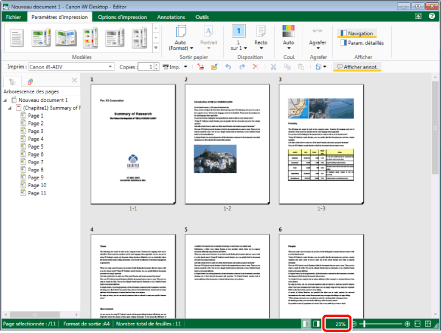
[Zoom] s'affiche.
2.
Sélectionner le facteur d'agrandissement dans [Facteur de zoom].
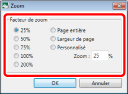
Lorsque l'option [Personnalisé] est sélectionnée, passer à l'étape 3.
En cas de sélection d'une option autre que [Personnalisé], passer à l'étape 4.
|
REMARQUE
|
|
Si l'on sélectionne [Page entière], toute la page est affichée dans la Fenêtre de travail.
En cas de sélection de l'option [Largeur de page], la page est affichée de manière à ce que sa largeur corresponde à celle de la Fenêtre de travail.
|
3.
Indiquer le facteur d'agrandissement dans le champ [Zoom].
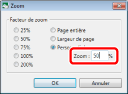
|
REMARQUE
|
|
Le facteur d'agrandissement peut être défini sur une valeur comprise entre 5 et 200 %. Toutefois, si une page dont la largeur ou la hauteur dépasse 482,6 mm (19 pouces) est incluse, le facteur d'agrandissement maximum sera limité à moins de 200 %.
Il est possible de définir le facteur d'agrandissement souhaité par incrément de 1 %. En cas de saisie d'une valeur supérieure à la limite haute (200 %) ou inférieure à la limite basse (5 %), les pages sont automatiquement affichées au facteur d'agrandissement disponible le plus proche de la valeur spécifiée. En cas de saisie d'une valeur décimale, la valeur est automatiquement remplacée par la valeur définie antérieurement.
|
4.
Cliquez sur [OK].
[Zoom] se ferme et la page est affichée dans la Fenêtre de travail selon le facteur d'agrandissement spécifié.
|
REMARQUE
|
|
En cas d'utilisation d'une souris à molette, il est possible de modifier le facteur d'agrandissement par incréments de 10 % en faisant tourner la molette dans la Fenêtre de travail, tout en maintenant la touche [Ctrl] du clavier enfoncée. Une rotation vers l'avant ou vers l'arrière permet respectivement d'effectuer un zoom avant ou arrière.
Il est possible de régler le facteur d'agrandissement de la Fenêtre de travail en déplaçant le curseur de la barre d'état vers la gauche vers la droite, ou en cliquant sur
L'option [Page entière] peut également être appliquée à l'aide de l'icône
L'option [Largeur de page] peut également être appliquée à l'aide de l'icône
|